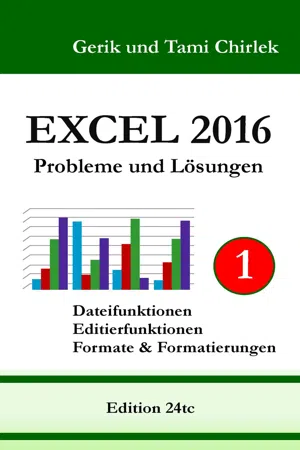
- 172 Seiten
- German
- ePUB (handyfreundlich)
- Über iOS und Android verfügbar
eBook - ePub
Excel 2016 . Probleme und Lösungen . Band 1
Über dieses Buch
Das Buch "Excel 2016. Probleme und Lösungen" ist ein Ratgeber für den Umgang mit Microsoft® Excel. In präzise formulierten Arbeitsschritten bietet es zu den unterschiedlichsten Problemen Lösungswege an.Die geeignete Buchreihe, wenn es schnell gehen soll.
Häufig gestellte Fragen
Ja, du kannst dein Abo jederzeit über den Tab Abo in deinen Kontoeinstellungen auf der Perlego-Website kündigen. Dein Abo bleibt bis zum Ende deines aktuellen Abrechnungszeitraums aktiv. Erfahre, wie du dein Abo kündigen kannst.
Derzeit stehen all unsere auf mobile Endgeräte reagierenden ePub-Bücher zum Download über die App zur Verfügung. Die meisten unserer PDFs stehen ebenfalls zum Download bereit; wir arbeiten daran, auch die übrigen PDFs zum Download anzubieten, bei denen dies aktuell noch nicht möglich ist. Weitere Informationen hier.
Perlego bietet zwei Pläne an: Elementar and Erweitert
- Elementar ist ideal für Lernende und Interessierte, die gerne eine Vielzahl von Themen erkunden. Greife auf die Elementar-Bibliothek mit über 800.000 professionellen Titeln und Bestsellern aus den Bereichen Wirtschaft, Persönlichkeitsentwicklung und Geisteswissenschaften zu. Mit unbegrenzter Lesezeit und Standard-Vorlesefunktion.
- Erweitert: Perfekt für Fortgeschrittene Studenten und Akademiker, die uneingeschränkten Zugriff benötigen. Schalte über 1,4 Mio. Bücher in Hunderten von Fachgebieten frei. Der Erweitert-Plan enthält außerdem fortgeschrittene Funktionen wie Premium Read Aloud und Research Assistant.
Wir sind ein Online-Abodienst für Lehrbücher, bei dem du für weniger als den Preis eines einzelnen Buches pro Monat Zugang zu einer ganzen Online-Bibliothek erhältst. Mit über 1 Million Büchern zu über 1.000 verschiedenen Themen haben wir bestimmt alles, was du brauchst! Weitere Informationen hier.
Achte auf das Symbol zum Vorlesen in deinem nächsten Buch, um zu sehen, ob du es dir auch anhören kannst. Bei diesem Tool wird dir Text laut vorgelesen, wobei der Text beim Vorlesen auch grafisch hervorgehoben wird. Du kannst das Vorlesen jederzeit anhalten, beschleunigen und verlangsamen. Weitere Informationen hier.
Ja! Du kannst die Perlego-App sowohl auf iOS- als auch auf Android-Geräten verwenden, um jederzeit und überall zu lesen – sogar offline. Perfekt für den Weg zur Arbeit oder wenn du unterwegs bist.
Bitte beachte, dass wir keine Geräte unterstützen können, die mit iOS 13 oder Android 7 oder früheren Versionen laufen. Lerne mehr über die Nutzung der App.
Bitte beachte, dass wir keine Geräte unterstützen können, die mit iOS 13 oder Android 7 oder früheren Versionen laufen. Lerne mehr über die Nutzung der App.
Ja, du hast Zugang zu Excel 2016 . Probleme und Lösungen . Band 1 von Gerik Chirlek,Tami Chirlek im PDF- und/oder ePub-Format sowie zu anderen beliebten Büchern aus Computer Science & Software Development. Aus unserem Katalog stehen dir über 1 Million Bücher zur Verfügung.
Information
1 Einleitung
Microsoft® Excel ist ein Tabellenkalkulationsprogramm.

Abb. 1: Übersicht Excel 2016
Ein Tabellenblatt von Excel verfügt über 16.384 Spalten und 1.048.576 Zeilen.

Abb. 2: Übersicht Excel 2016
Die zu Grunde liegende kleinste gemeinsame Einheit ist eine eindeutig definierte Zelle. Dadurch entsteht eine Adressierbarkeit, das heißt der Ort zum Abspeichern von Daten kann genau benannt werden. So bezeichnet die Zelle A1 immer die erste Spalte (A) und davon die erste Zeile (1).
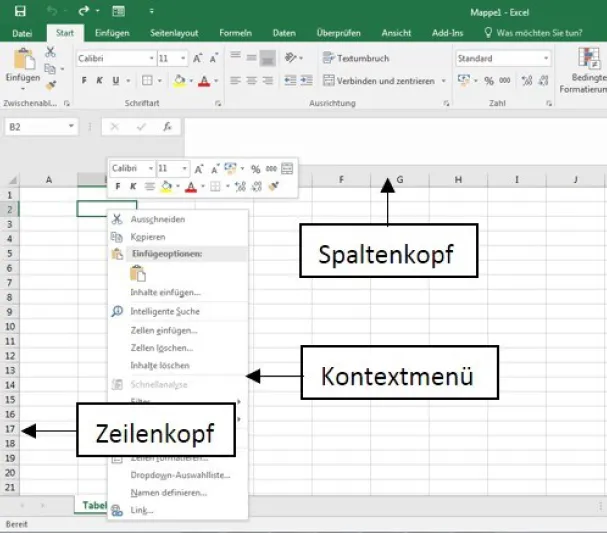
Abb. 3: Übersicht Excel 2016
Jede Zelle kann verschiedene Inhalte haben:
- Text (ist eine Abbildung von Zeichen und wird links ausgerichtet)
- Wert (ist ein numerischer Ausdruck, d. h. berechenbare Zahl und wird rechts ausgerichtet)
- Formel (ist eine Berechnung und beginnt am Anfang mit '=')
Auch wenn die maximale Spaltenbreite nur 255 Zeichen umfasst, darf der Inhalt einer Zelle aus maximal 32.767 Zeichen bestehen. Dabei ist jedoch zu beachten, dass Excel der IEEE 754-Spezifikation zur Speicherung und Berechnung von Gleitkommazahlen folgt. Deshalb werden nur 15 signifikante Ziffern in einer Zahl gespeichert und folgende Ziffern in Nullen geändert. Zur Darstellung müsste dann das Textformat genutzt oder Leerzeichen an beliebigen Stellen eingefügt werden.
Weitere Spezifikationen können folgender Internetseite entnommen werden:
https://support.office.com/de-de/article/Spezifikationen-und-Beschr%C3%A4nkungen-in-Excel-1672b34d-7043-467e-8e27-269d656771c3
Abschließend sei noch darauf verwiesen, dass im Umgang mit Excel nicht nur Eingaben in Zellen möglich sind, sondern auch in Dialogfenstern erforderlich sein können.
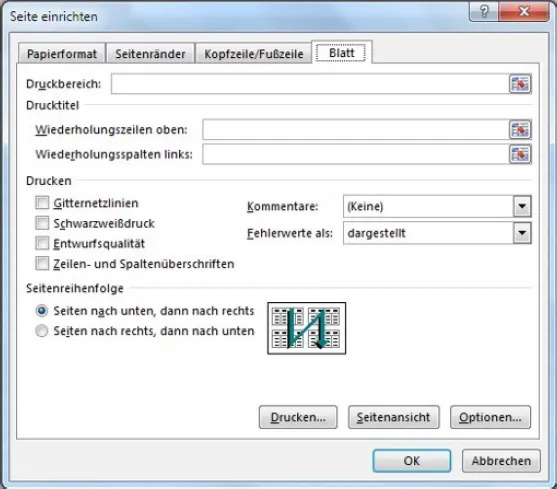
Abb. 4: Dialogfenster
Ein Dialogfenster ist meist selbsterklärend. Es enthält oft Eingabe- und Auswahlfelder, darüber hinaus Checkboxen und Optionsfelder.
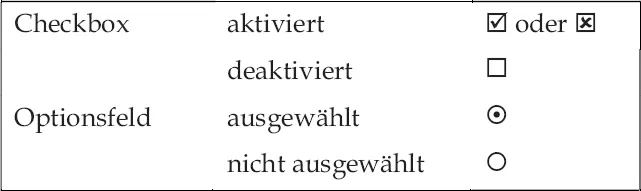
Abb. 5: Dialogfenster / Details
Mehr bedarf es an dieser Stelle nicht, um sich die Welt der Excel-Tabellenkalkulation zu erschließen.
2 Dateifunktionen
2.1 Öffnen
2.1.1 Mehrere Dateien automatisch öffnen
Mit nachstehenden Schritten kann definiert werden, welche Dateien beim Starten von Excel automatisch geöffnet werden sollen.
- 1. Öffnen des Windows-Explorers.
- 2. In der rechten Spalte an beliebiger Stelle: Mausklick (rechts).
- 3. In dem sich öffnenden Kontextmenü auswählen: 'Neu' → 'Ordner'. Damit wird ein neuer Ordner erstellt.
- 4. Für den soeben erstellten Ordner einen Namen vergeben (bspw. WICHTIGE). In diesen werden alle Dateien abgelegt (verschoben / kopiert), die automatisch geöffnet werden sollen.
- a) Bei einzelnen / nicht zusammenhängenden Dateien: Taste [Strg] drücken und gedrückt halten, danach Mausklick (links) auf die automatisch zu öffnenden Dateien. Damit werden diese markiert.
- b) Bei mehreren zusammenhängenden Dateien: Taste [Shift] drücken und gedrückt halten, danach Mausklick (links) auf die erste und letzte automatisch zu öffnende Datei. Damit werden diese und alle dazwischenliegenden Dateien markiert.
- 5. Wenn alle betreffenden Dateien markiert sind: Taste [Strg] bzw. [Shift] loslassen und Mausklick (rechts) auf eine der markierten Dateien.
- 6. In dem sich öffnenden Kontextmenü auswählen: 'Ausschneiden' oder 'Kopieren'.
- 7. Doppelmausklick (links) auf den angelegten Ordner (hier im Beispiel: WICHTIGE). Damit wird dieser geöffnet.
- 8. In diesen Ordner Mausklick (rechts).
- 9. In dem sich öffnenden Kontextmenü auswählen: 'Einfügen'. Damit werden alle zuvor markierten Dateien in diesem Ordner abgelegt.
- 10. Programm Excel starten.
- 11. In der Menüleiste auswählen:
'Datei' → 'Optionen' → 'Erweitert'. - 12. In dem sich öffnenden Dialogfenster auswählen: Abschnitt 'Allgemein'.
- 13. Im Feld für 'Beim Start alle Dateien öffnen in' den erstellten Ordner mit Pfad angeben (z. B. E:\WICHTIGE).
- 14. Mausklick (links) auf die Schaltfläche 'OK'.
Hinweis: Beim nächsten Aufruf von Excel werden alle Dateien des betreffenden Ordners automatisch geöffnet. Sollten sich in dem Ordner auch Dateien befinden, die kein gültiges Excel-Format haben, bspw. Dokumente aus Word oder PowerPoint, wird zu den einzelnen Dateien ein Fehlerhinweis ausgegeben, der einzeln bestätigt werden muss. (Mausklick – links - auf die Schaltfläche 'OK'.) Darum ist es empfehlenswert, diesen Ordner ausschließlich für Excel-Dateien vorzubehalten.
Deaktivieren des automatischen Öffnens von Dateien
Sollen beim Aufruf von Microsoft® Excel nicht mehr automatisch Dateien geöffnet werden, muss der Ordnereintrag wieder gelöscht werden.
- In der Menüleiste auswählen:
'Datei' → 'Optionen' → 'Erweitert'. - In dem sich öffnenden Dialogfenster auswählen: Abschnitt 'Allgemein'.
- Im Feld für 'Beim Start alle Dateien öffnen in' den erstellten Ordner mit Pfad löschen (z. B. E:\WICHTIGE).
- Mausklick (links) auf die Schaltfläche 'OK'.
2.1.2 Mehrere Dateien auf einmal öffnen
Mit nachstehenden Schritten können die zu öffnenden Dateien ausgewählt und auf einmal geöffnet werden.
- Öffnen des Windows-Explorers.
- In der Menüleiste auswählen:
'Datei' → 'Öffnen'. - Taste [Strg] drücken, gedrückt halten und mit der Maus (links) alle Dateien anklicken, die geöffnet werden sollen.
- Taste [Strg] wieder loslassen.
- Mausklick (links) auf die Schaltfläche 'Öffnen'. Nun öffnet Excel alle zuvor ausgewählten Dateien.
2.1.3 Definierte Anzahl von Tabellen öffnen
Nachstehende Schritte definieren, mit welcher Anzahl an leeren Tabellenblättern (maximal 255) eine neue Arbeitsmappe geöffnet werden soll.
- In der Menüleiste auswählen:
'Datei' → 'Optionen' → 'Allgemein'. - Im Feld 'So viele Arbeitsblätter einfügen' gewünschte Blattanzahl angeben.
- Mausklick (links) auf die Schaltfläche 'OK'.
Tipp:
Wenn mithilfe von Microsoft® Excel die Dokumentation bspw. für eine Steuererklärung angefertigt werden soll, kann es sinnvoll sein, die Einnahmen und Ausgaben pro Kostenbereich auf unterschiedlichen Tabe...
Inhaltsverzeichnis
- Inhaltsverzeichnis
- Vorwort
- 1 Einleitung
- 2 Dateifunktionen
- 3 Editierfunktionen
- 4 Formate & Formatierungen
- Zu den Autoren und der Buchreihe
- Impressum